Como Criar uma História no Facebook

As histórias do Facebook podem ser muito divertidas de fazer. Aqui está como você pode criar uma história em seu dispositivo Android e computador.
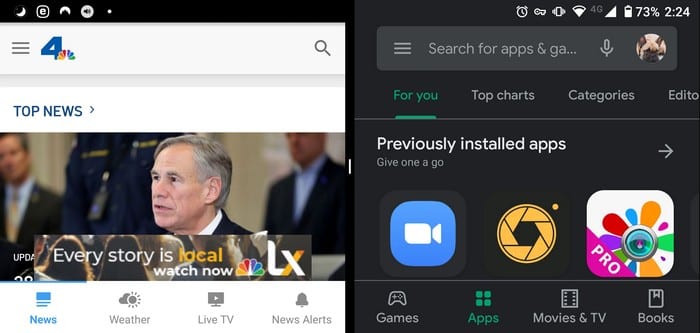
Ao trabalhar em casa, há uma boa chance de você usar uma segunda tela para fazer as coisas. Você só precisa ter tantas fontes abertas que não possa trabalhar confortavelmente sem um segundo monitor. A mesma coisa pode acontecer quando você está em seu dispositivo Android.
Ao ativar a Multitarefa em tela dividida, você pode fazer coisas como comparar as especificações de dois telefones. Dessa forma, você pode decidir qual dos telefones Samsung será finalmente seu sem ter que alternar entre as guias.
Para usar o recurso, certifique-se de que todos os aplicativos estejam fechados, dessa forma, os aplicativos que deseja usar no modo de tela dividida são mais fáceis de encontrar.
Depois que todos os aplicativos estiverem fechados, abra o primeiro aplicativo que deseja incluir e feche-o. Repita o que você acabou de fazer com o segundo aplicativo. Vá em frente e abra os aplicativos recentes e mantenha pressionado o ícone do aplicativo.
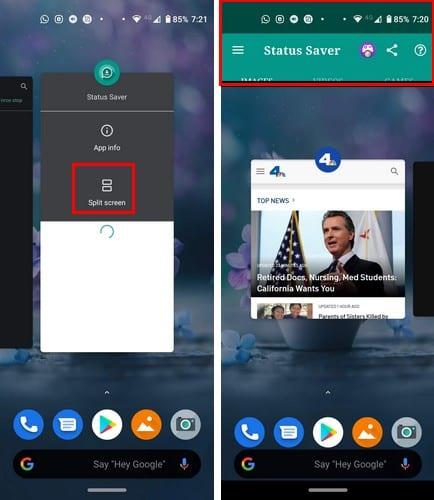
Após pressionar por alguns segundos, ele deve mostrar a opção de tela dividida. Selecione a opção e o aplicativo será colocado automaticamente ao lado. Basta tocar no ícone do outro aplicativo que deseja incluir e os dois aplicativos ocuparão metade da tela.
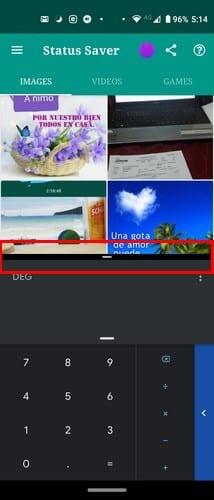
Se você precisar ver mais de um aplicativo, toque em e mova para cima ou para baixo no divisor central. Ao soltar, a divisória voltará para o meio, não ficará onde você deixou.
Para fechar a multitarefa em tela dividida , toque no divisor central e deslize totalmente para cima ou para baixo para que um aplicativo ocupe a tela inteira.
Dependendo do dispositivo que você possui, você pode ver mais de um aplicativo sem ter que continuar pressionando o divisor central. A pior coisa que pode acontecer é que o divisor central volte para o centro.
Poder ver dois aplicativos ao mesmo tempo economiza tempo. O recurso deve funcionar se você estiver usando no modo retrato.
Você acha o recurso multitarefa de tela dividida útil? Não se esqueça de compartilhar sua opinião nos comentários abaixo.
As histórias do Facebook podem ser muito divertidas de fazer. Aqui está como você pode criar uma história em seu dispositivo Android e computador.
Aprenda como desativar vídeos que começam a tocar automaticamente no Google Chrome e Mozilla Firefox com este tutorial.
Resolva o problema onde o Samsung Galaxy Tab A está preso em uma tela preta e não liga.
Leia agora para aprender como excluir músicas e vídeos de dispositivos Amazon Fire e Fire HD para liberar espaço, desordem ou aumentar o desempenho.
Deseja adicionar ou remover contas de email no seu tablet Fire? Nosso guia abrangente irá guiá-lo pelo processo passo a passo, tornando rápido e fácil gerenciar suas contas de email em seu dispositivo favorito. Não perca este tutorial obrigatório!
Um tutorial mostrando duas soluções sobre como impedir permanentemente aplicativos de iniciar na inicialização do seu dispositivo Android.
Este tutorial mostra como reencaminhar uma mensagem de texto de um dispositivo Android usando o aplicativo Google Messaging.
Como habilitar ou desabilitar os recursos de verificação ortográfica no sistema operacional Android.
Está se perguntando se pode usar aquele carregador de outro dispositivo com seu telefone ou tablet? Esta postagem informativa traz algumas respostas para você.
Quando a Samsung apresentou sua nova linha de tablets topo de linha, havia muito o que comemorar. Os Galaxy Tab S9 e S9+ trazem atualizações esperadas, e a Samsung também introduziu o Galaxy Tab S9 Ultra. Todos esses dispositivos oferecem algo diferente, incluindo tamanhos de bateria variados. Certifique-se de ter os melhores carregadores para o Galaxy Tab S9.







